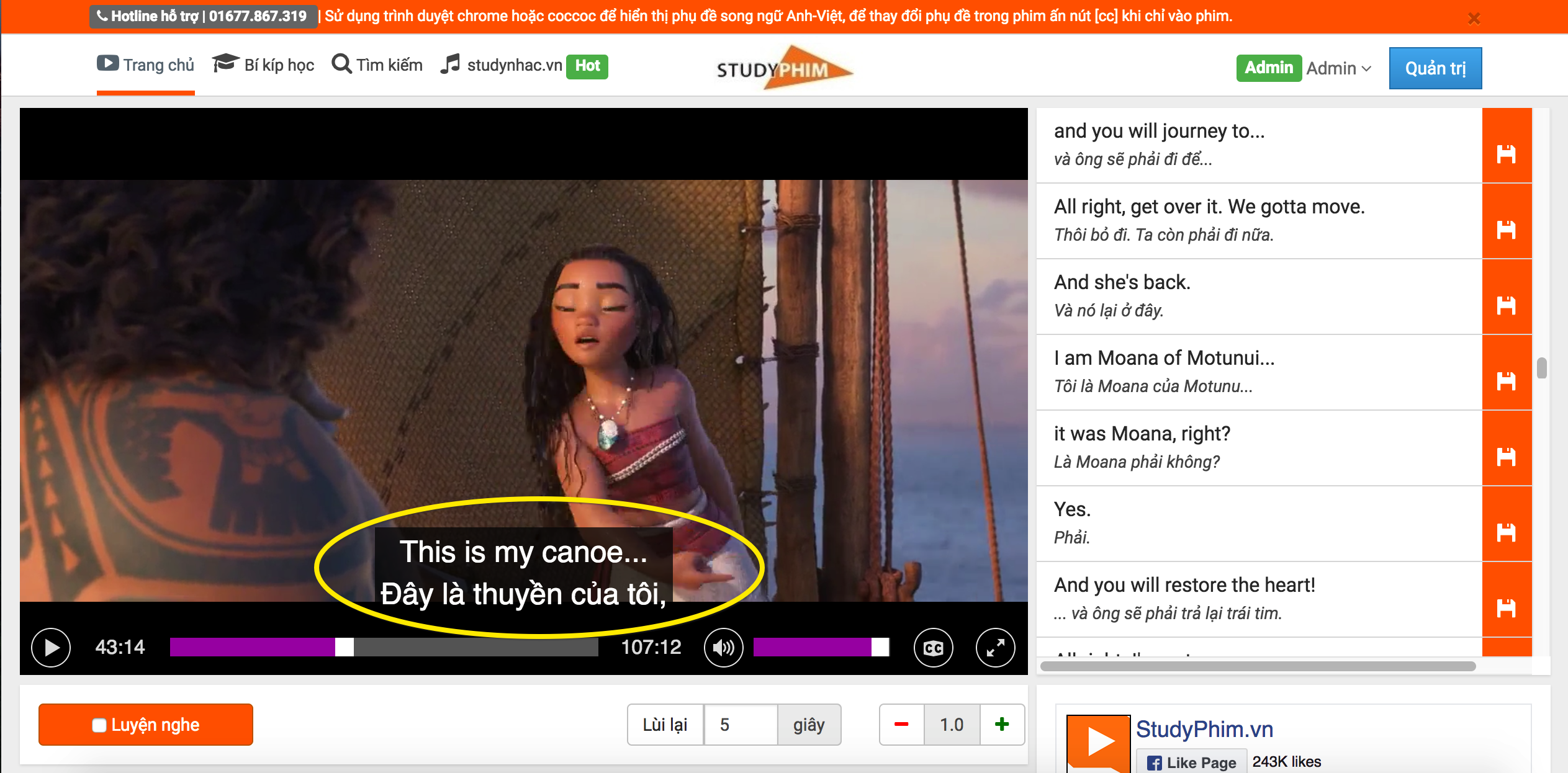Cách xóa tài khoản Facebook vĩnh viễn trên điện thoại và máy tí
Là một người dùng mạng xã hội chắc hẳn đã có lúc vì những lý do nào đó chúng ta buộc phải tìm cách xóa bỏ vĩnh viễn những tài khoản Facebook không dùng đến. Bài viết này chúng tôi sẽ hướng dẫn các bạn cách xóa tài khoản Facebook một cách nhanh và đơn giản nhất.
1. Cách xoá tài khoản Facebook vĩnh viễn trên điện thoại
Bước 1: bạn hãy chọn vào "biểu tượng 3 gạch" Chọn "Cài đặt & quyền riêng tư" > Chọn "Cài đặt> Chọn đến Quyền sở hữu và kiểm soát tài khoản trong Cài đặt.
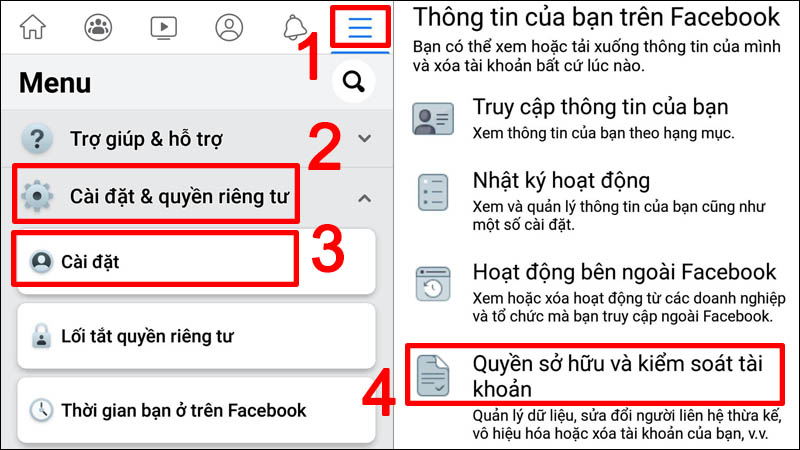
Các bước xóa tài khoản facebook trên điện thoại
Bước 2: Chọn "Vô hiệu hóa và xóa" > Chọn "Xóa tài khoản" > Chọn Tiếp tục xóa tài khoản.
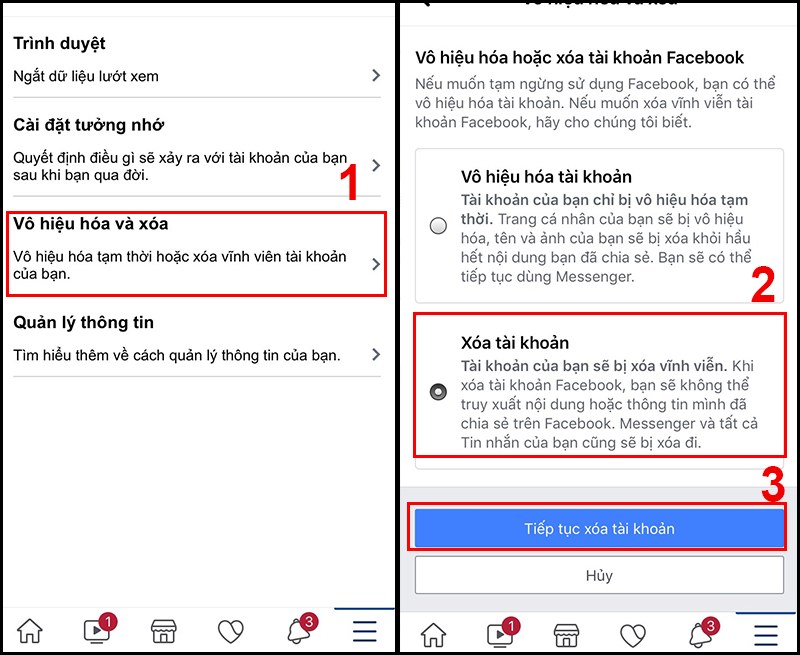
Các bước xóa tài khoản facebook trên điện thoại
Bước 3: Để xóa tài khoản Facebook bạn chọn "Xóa tài khoản" > Sau đó bạn cần nhập lại "mật khẩu Facebook" để xác nhận đây là tài khoản chính chủ của bạn > Chọn "Tiếp tục".
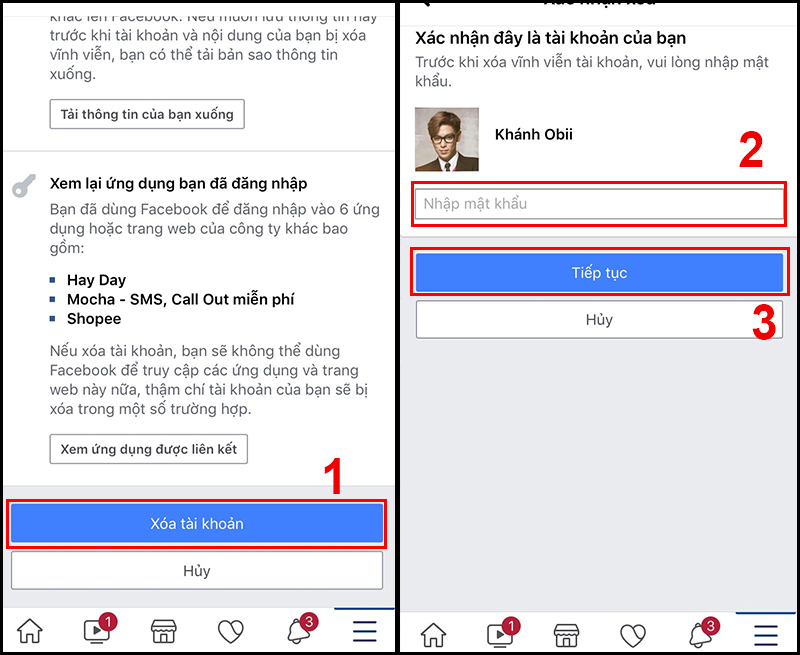
Các bước xóa tài khoản facebook trên điện thoại
Bước 4: Bạn nhập mật khẩu tài khoản Facebook và lưu ý thời gian kích hoạt lại Facebook là 30 ngày, kể từ ngày xóa, nhấn Xóa tài khoản để đồng ý là xong.
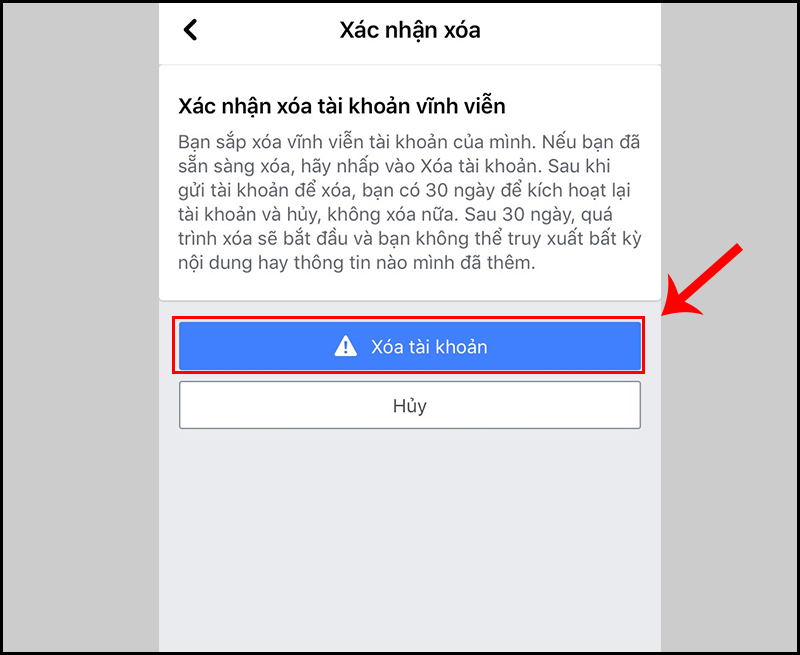
Các bước xóa tài khoản facebook trên điện thoại
2. Cách xoá tài khoản Facebook vĩnh viễn trên máy tính
Bước 1: Nhấn vào biểu tượng tam giác ▼ rồi chọn Cài đặt & quyền riêng tư > Cài đặt.
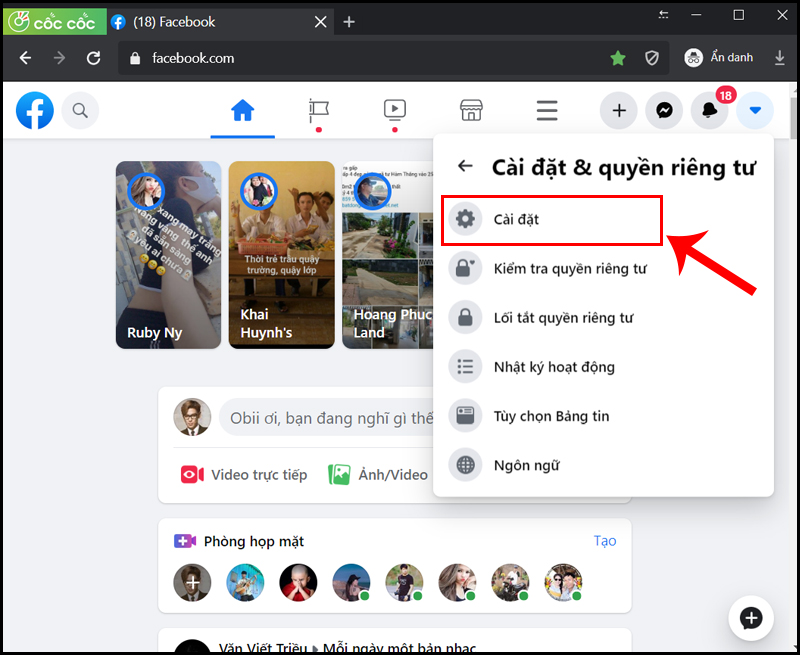
Các bước xóa tài khoản facebook trên máy tính
Bước 2: Nhấn chọn Thông tin của bạn trên PC rồi nhìn sang nội dung bên cạnh > Vô hiệu hóa và xóa.
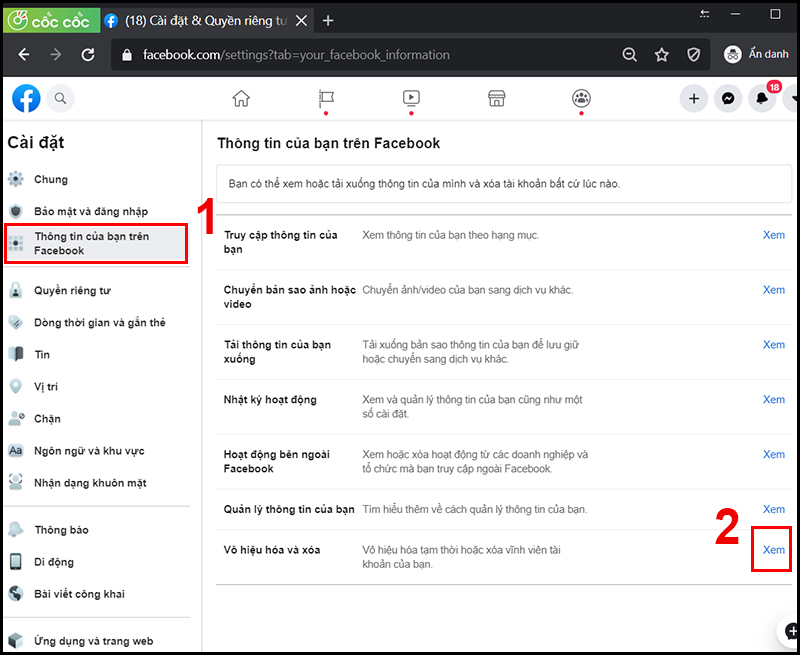
Các bước xóa tài khoản facebook trên máy tính
Bước 3: Nhấn vào Xóa tài khoản > Tiếp tục xóa tài khoản > Xóa tài khoản.
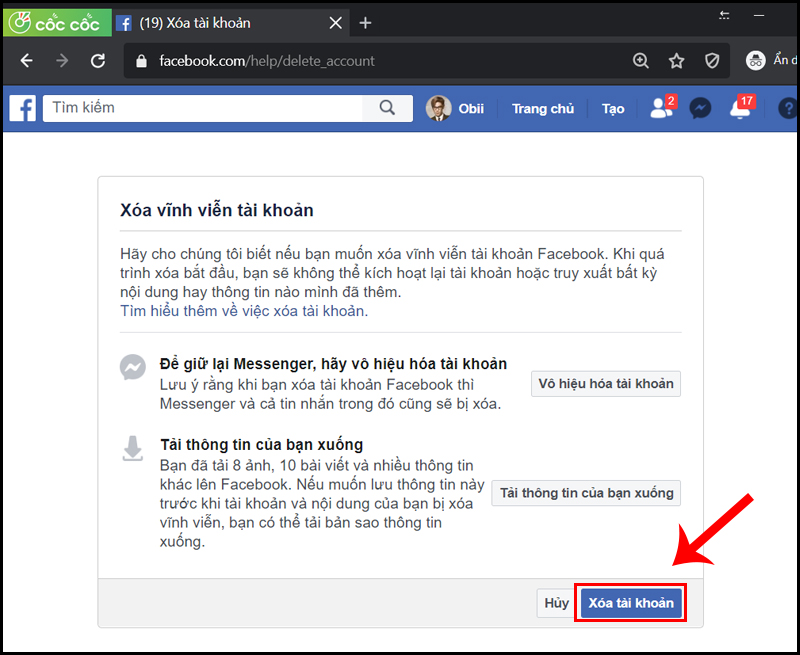
Các bước xóa tài khoản facebook trên máy tính
Bước 4: Nhập mật khẩu tài khoản Facebook để đồng ý xóa tài khoản.
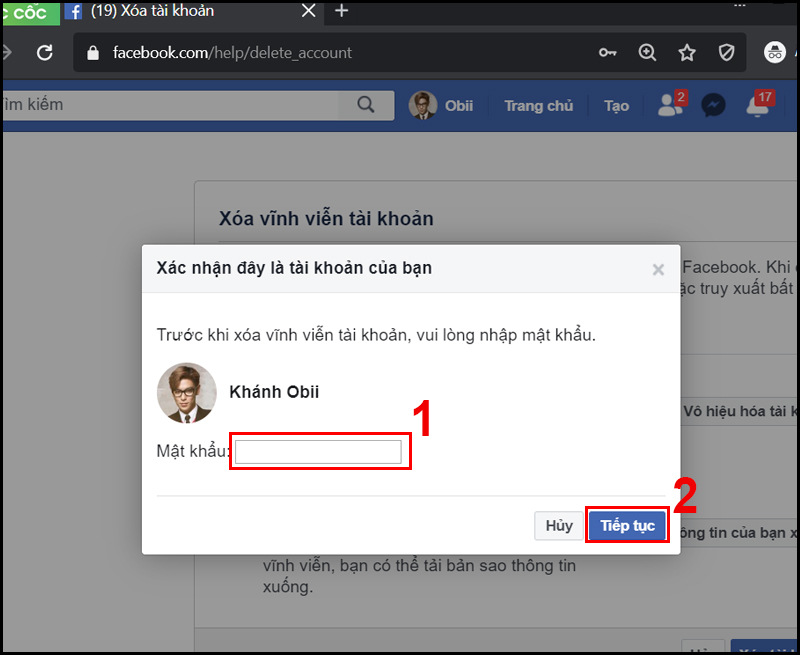
Các bước xóa tài khoản facebook trên máy tính
Bước 5: Xác nhận xóa tài khoản vĩnh viễn
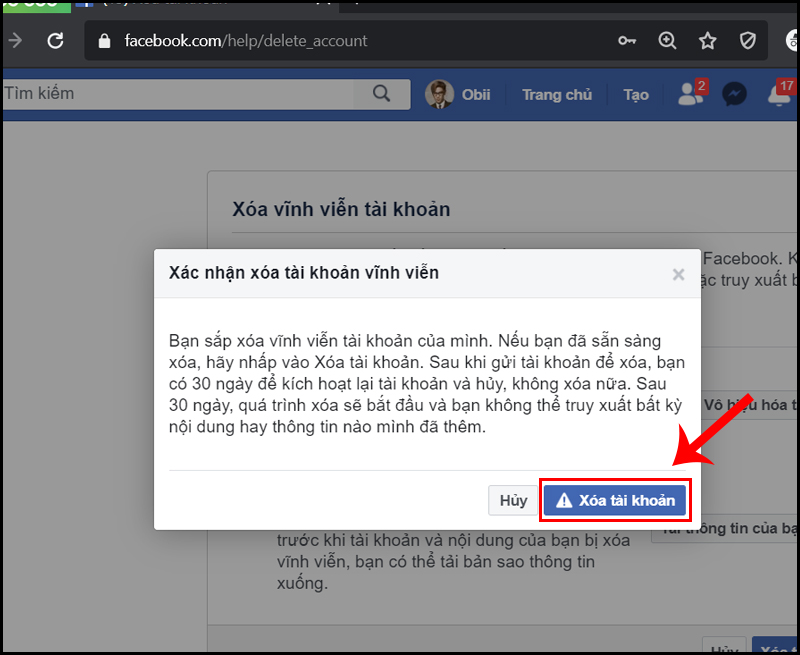
Các bước xóa tài khoản facebook trên máy tính
3. Cách xóa tài khoản facebook bị hack:
Việc đầu tiên sau khi phát hiện tài khoản facebook bị hack là nhanh chóng báo cáo và nhờ sự hỗ trợ đến từ facebook. Mục đích là để đội ngũ hỗ trợ nhanh chóng khóa tài khoản của bạn lại và đề phòng trường hợp bị kẻ gian lợi dụng đi lừa đảo.
Trường hợp tài khoản facebook không thể lấy lại tài khoản do đã bị thay đổi email, số điện thoại, thông tin cá nhân thì việc cấp thiết nhất là tiến hành xóa ngay tài khoản facebook bị hack. Các bước thực hiện xóa tài khoản facebook bị hack được tiến hành như sau:
Bước 1: Bạn có thể truy cập vào đường link xóa Facebook trên google
.
Bước 2: Nhấn vào biểu tượng tam giác, chọn Cài đặt & quyền riêng tư > Cài đặt.
Bước 3: Nhấn chọn Thông tin của bạn trên máy tính, nhìn sang nội dung bên cạnh > Vô hiệu hóa và xóa.
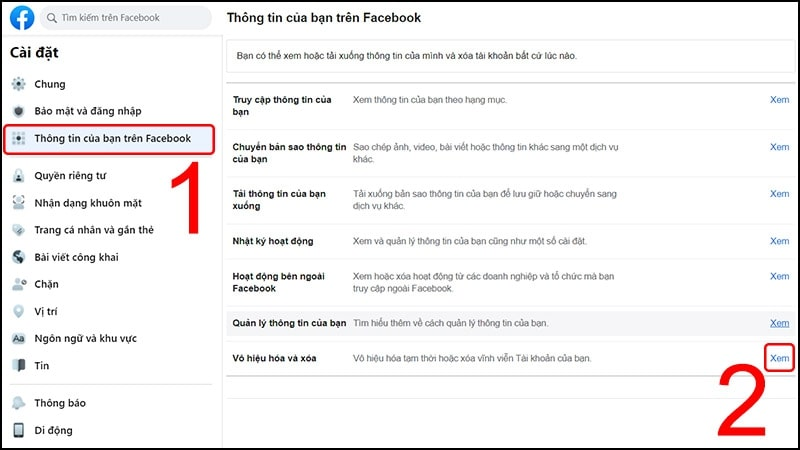
Các bước xóa tài khoản facebook bị hack
Bước 4: Nhấn vào Xóa tài khoản > Tiếp tục xóa tài khoản > Xóa tài khoản.
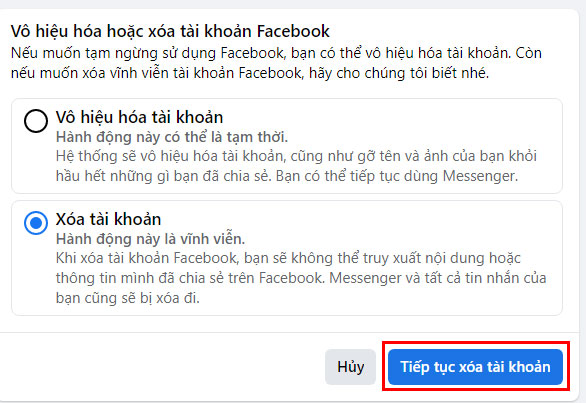
Các bước xóa tài khoản facebook bị hack
Bước 5: Nhập mật khẩu tài khoản Facebook để đồng ý xóa tài khoản.
4. Cách xóa tài khoản facebook bằng số điện thoại:
Muốn xóa tài khoản Facebook bằng số điện thoại thì trước tiên chúng ta phải kiểm tra tài khoản facebook mà mình đang sử dụng có được liên kết với số điện thoại mà bạn đang sử dụng hay không.
Nếu có, để xóa được tài khoản facebook bằng số điện thoại thì phải gỡ số điện thoại ra khỏi ứng dụng facebook trước khi tiến hành xóa tài khoản. Các bước thực hiện như sau:
Bước 1: Thực hiện chọn phần Tùy Chọn (biểu tượng tam giác) rồi chọn phần Cài đặt.
Bước 2: Tiếp tục chuyển đến phần thiết lập tài khoản facebook, chọn mục Di động hiện bên góc trái màn hình. Nhìn sang bên phải màn hình sẽ thấy phần hiển thị số điện thoại. Để xóa số điện thoại chúng ta bấm vào chữ Gỡ.
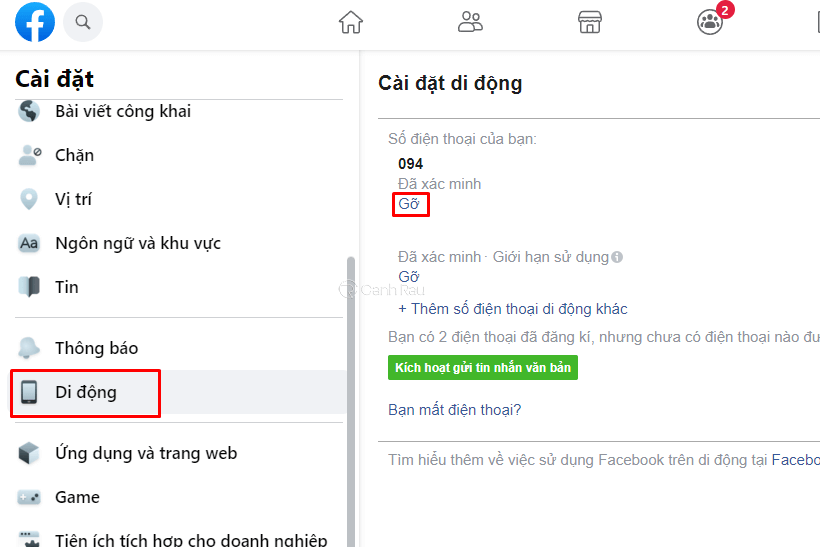
Các bước xóa tài khoản facebook bằng số điện thoại
Bước 3: Sau cùng facebook sẽ xác nhận lại là bạn có muốn xóa số điện thoại Facebook hay không. Nếu chắc chắn bạn chọn chữ Gỡ số.
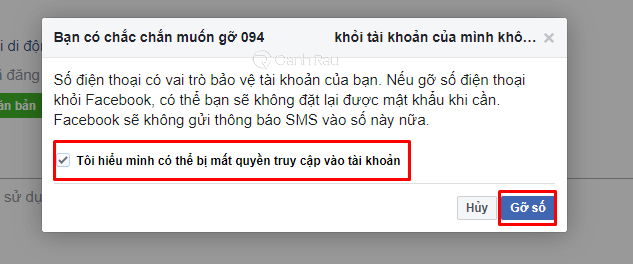
Các bước xóa tài khoản facebook bằng số điện thoại
Sau khi gỡ được số điện thoại ra khỏi Facebook, bạn tiếp tục thực hiện các thao tác xóa Facebook mà chúng tôi đã hướng dẫn.
5. Cách xóa tài khoản facebook của người khác:
Trên thực tế Facebook không cho phép bạn có thể xóa tài khoản facebook của người khác. Tuy nhiên, chúng ta có thể xóa những tài khoản khác bằng việc báo cáo với Facebook là họ đang giả mạo mình. Tuy nhiên những tài khoản có thể xóa theo cách này có những tỷ lệ thành công dựa vào sự may mắn nhất định.
Điều kiện để áp dụng xóa tài khoản facebook của người khác:
-
Bạn phải biết rõ mọi thông tin về người đó hoặc profile facebook của người đó phải được để dưới dạng công khai.
-
Trường hợp không tìm thấy profile của người đó bạn nên thử tìm kiếm các nick facebook cũ khác.
Khi áp dụng cách này không phải đều được thành công 100%, đôi khi facebook vẫn sẽ từ chối và nếu người dùng đó kiến nghị thì tài khoản đó vẫn có cơ hội được khôi phục lại.
Bước 1: Đăng nhập vào trang Facebook và truy cập vào trang cá nhân của người bạn định xóa.
Bước 2: Nhấn vào phần thông tin giới thiệu để xem các thông tin liên quan.
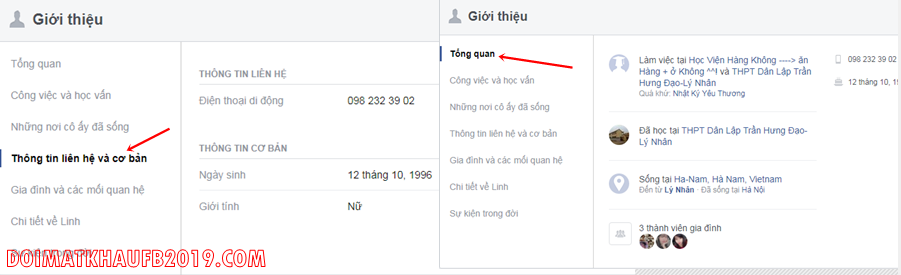
xóa tài khoản facebook của người khác
Bước 3: Bật một tab khác và cũng truy cập vào Facebook. Chọn vào phần chỉnh sửa thông tin cá nhân. Lúc này hãy chuyển sang tab trang cá nhân của người đó và copy toàn bộ sau đó thay đổi ở trang cá nhân của bạn.
Bước 4: Copy ảnh bìa, ảnh đại diện của họ và bạn thay đổi giống hệt với tài khoản đó.
Bước 5: Sau khi đã chỉnh sửa trang cá nhân của bạn giống 100% với trang cá nhân của người định xóa. Hãy truy cập vào tường của họ > Chọn dấu 3 chấm > Gửi phản hồi hoặc báo cáo trang cá nhân này.
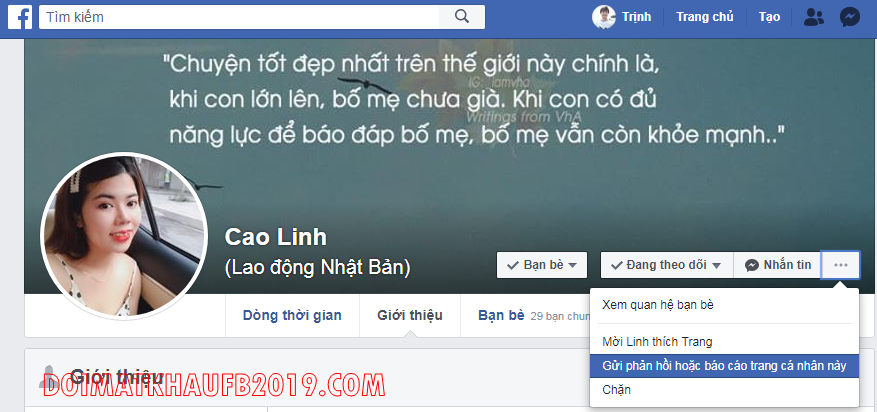
xóa tài khoản facebook của người khác
Bước 6: Chọn vào giả mạo người khác > tôi > gửi.
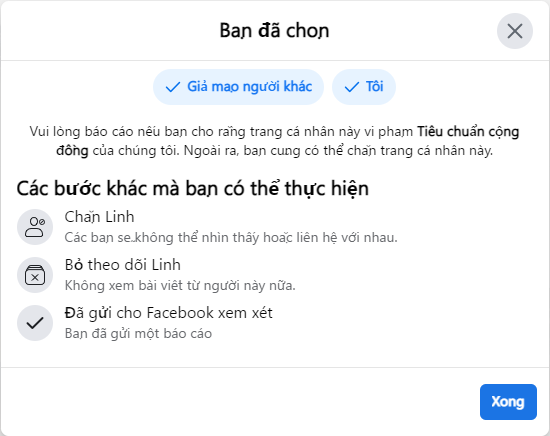
xóa tài khoản facebook của người khác
Như vậy là đã xong rồi, hãy chờ đợi kết quả từ Facebook. Nếu khi bạn vào trang cá nhân mà không còn truy cập được nữa, tức là đã thành công. Đảm bảo họ sẽ không thể lấy lại và khôi phục được. Rất ít trường hợp có thể khôi phục được tài khoản sau khi bị người khác dùng cách này
Cách xóa tài khoản facebook vĩnh viễn ngay lập tức:
Với cách xóa tài khoản Facebook vĩnh viễn một cách nhanh chóng bạn có thể thực hiện nhanh các thao tác sau:
Bước 1: Vào phần Tùy chọn (Tam giác ngược) nằm bên góc trái trang chủ Facebook.
Bước 2: Bấm chọn dòng Cài đặt & quyền riêng tư.
Bước 3: Nhấp vào phần Cài đặt và chọn tiếp dòng ở cột bên trái là Thông Tin của bạn trên Facebook.
Bước 4: Nhấn vào nút Xem ở dòng Vô hiệu hóa và xóa.
Bước 5: Bấm chọn Xóa tài khoản, chọn Tiếp tục xóa tài khoản. Bấm Xong để hoàn thành các bước xóa tài khoản facebook của mình.
-
Hoặc bạn hoàn toàn có thể lên google và search tìm đường link dẫn đến trang xóa tài khoản facebook của bạn một cách nhanh chóng và vĩnh viễn.
6. Có thể khôi phục tài khoản facebook bị xóa không?
Trước khi tiến hành xóa một tài khoản Facebook bạn nên cân nhắc kỹ trước khi thực hiện các thao tác xóa tài khoản Facebook của mình.
- Facebook bị xóa rồi sẽ không thể kích hoạt lại được.
- Các nội dung liên quan đến Facebook như bài viết, hình ảnh, video và tất cả các nội dung liên quan sẽ bị mất vĩnh viễn.
- Không thể sử dụng Facebook Messenger hoặc các ứng dụng liên kết trên facebook mà bạn xóa.
Trên đây là những thông tin cần thiết về cách xóa tài khoản facebook vĩnh viễn trên máy tínhvà điện thoại theo các trường hợp khác nhau. Tùy vào từng trường hợp mà các bạn có thể áp dụng các cách xóa tài khoản khác nhau. Chúc các bạn thành công.